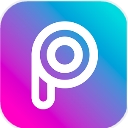


先看一下對比效果:


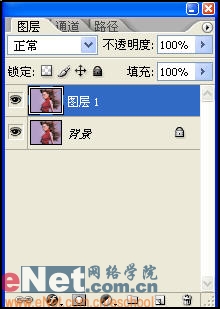
然後在菜單欄中選擇“圖像/調整/去色”,將圖像變為灰度模式。

在菜單欄中選擇“圖像/調整/色階”,在對話框中拖動高光、中間調、暗部滑塊加強圖片對比度,單擊“確定”。大家要注意,在這一步做的調整決定了最後的素描反差效果。原圖像的反差越小,最後的素描反差也越小。將圖片處理成素描效果會大大簡化源圖像的層次對比,所以我們一般在處理前都要適當增加源圖像的反差。

按組合鍵“Ctrl+J”,把圖層1拷貝到新圖層1副本,在菜單欄裏選擇“圖像/調整/反相”,把新圖層變為負片效果。


在菜單欄中選取“濾鏡/模糊/高斯模糊”,調節模糊半徑滑塊,直到出現滿意的效果。

到了這裏素描效果基本出來了,但是圖像的明暗層次還需要進一的調整。單擊圖層麵版底部的“創建新的填充和調整圖層”按鈕,在彈出的菜單中選擇“曲線”。

然後在曲線對話框中,設定三個曲線節點,然後根據圖片的效果來拖動節點,略微降低暗部和亮部的反差,單擊“確定”。

到剛才那一步為止,素描效果基本完成。現在我們來為它添加懷舊效果。單擊圖層麵版底部的“創建新的填充和調整圖層”按鈕,在彈出的菜單中選擇“純色”。



下麵就要做的就是為圖片添加素描的筆觸感,先是用組合鍵“Ctrl+Shift+E”合並所有圖層。然後單擊“濾鏡/藝術效果/粗糙蠟筆”。

然後在“粗糙蠟筆”對話框中設置描邊長度為7,描邊細節為3,紋理為“畫布”,索放為76%,凸現為22,光照為左上方。設置後單擊“確定”。

最後單擊“濾鏡/渲染/光照效果”,然後按照途中參數設定數值。

好了,懷舊的藝術素描完成了,步驟很簡單吧。隻要幾分鍾就能學會
